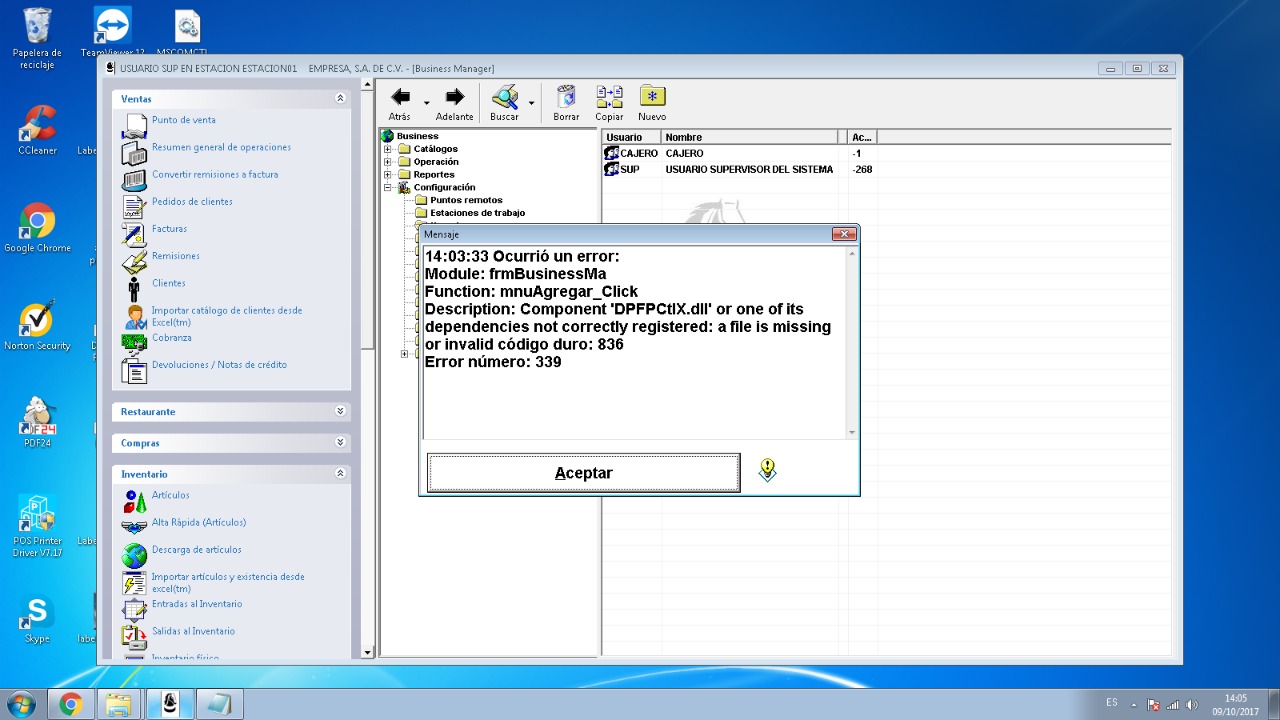Este ejemplo muestra como importar un archivo txt
Sub Main()
Dim s, cliente, telefono, dondeEstaEltabulador
Dim Query, rstCliente
Set Query = NewQuery()
Set Query.Connection = Ambiente.Connection
CloseFile 1
OpenFile "c:\clientes.txt", 1
While Not FileEOF( 1 )
s = ReadLine( 1 )
dondeEstaEltabulador = clAt( Chr(9), s )
cliente = Mid( s, 1, dondeEstaElTabulador - 1 )
cliente = Replace( cliente, Chr(34), "" )
s = Mid( s, dondeEstaElTabulador + 1 )
dondeEstaEltabulador = clAt( Chr(9), s )
nombre = Mid( s, 1, dondeEstaElTabulador - 1 )
nombre = Replace( nombre, Chr(34), "" )
telefono = Mid( s, dondeEstaElTabulador + 1 )
telefono = Replace( telefono, Chr(34), "" )
Set rstCliente = Rst( _
"SELECT cliente FROM clients WHERE cliente = '" & cliente & "'", _
Ambiente.Connection )
Query.Reset
If rstCliente.EOF Then
Query.strState = "INSERT"
Else
Query.strState = "UPDATE"
Query.Condition = "cliente = '" & cliente & "'"
End If
' Tabla, campo, valor
Query.AddField "clients", "cliente", cliente
Query.AddField "clients", "nombre", nombre
Query.AddField "clients", "telefono", telefono
Query.CreateQuery
Query.Execute
Wend
CloseFile 1
End Sub
Esta función podría ser una opción para interconectar mybusiness pos con otras herramientas externas de una forma sencilla. Utilizo la importación para descifrar la respuesta de tiempo aire y funciona bastante bien.